Làm thế nào để khởi động hệ thống vào Recovery Mode?
Nhìn chung, cách khởi động máy Mac vào Recovery Mode không có gì phức tạp. Nếu bạn đang sử dụng một hệ thống macOS chạy trên chip Intel, chỉ cần thực hiện theo các bước đơn giản sau:
1. Nhấp vào biểu tượng Apple ở góc trên cùng bên trái màn hình của bạn.

2. Trong menu hiện ra, nhấp vào Restart.
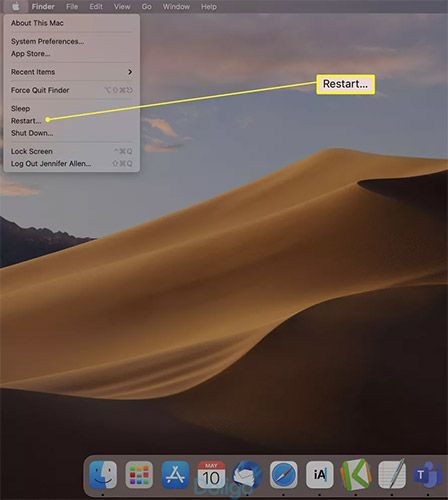
3. Lập tức nhấn giữ các phím Command và R cho đến khi bạn thấy logo Apple hoặc biểu tượng quả địa cầu đang quay xuất hiện trên màn hình.
4. Bây giờ, bạn sẽ thấy một loạt các tùy chọn tiện ích hiện ra, bao gồm Restore from Time Machine Backup, Reinstall macOS, Get Help Online, và Disk Utility. Chỉ cần bấm chọn một tùy chọn mà bạn muốn sử dụng.
Làm thế nào nếu máy Mac không chuyển sang Recovery Mode
Nếu máy Mac của bạn không chuyển sang Recovery Mode theo cách thông thường, có thể thử áp dụng các bước sau:
1. Khởi động lại máy Mac của bạn.
2. Nhấn và giữ các phím Option/Alt-Command-R hoặc Shift-Option/Alt-Command-R để buộc thiết bị phải khởi động vào Recovery Mode của macOS qua kết nối internet.
Recovery Mode có thể xóa dữ liệu trên máy Mac không?
Có thể có và cũng có thể không. Việc bạn chỉ đơn thuần khởi động hệ thống vào Recovery Mode sẽ không gây ra bất cứ ảnh hưởng nào đến mọi thứ đang được lưu trữ trên thiết bị. Tuy nhiên, nếu bạn chọn các tùy chọn cài đặt lại macOS hoặc xóa ổ đĩa thông qua Disk Utility, những dữ liệu liên quan sẽ bị xóa bỏ triệt để.
Ngược lại, Time Machine Backup trong Recovery Mode là một tùy chọn khá hay, cho phép bạn khôi phục hệ thống của mình về phiên bản hệ điều hành cũ hơn. Tất nhiên, thao tác này có thể xóa đi một số dữ liệu tùy theo bản sao lưu của bạn.
Truy cập Terminal thông qua Recovery Mode?
Bạn cũng có thể truy cập Terminal thông qua Recovery Mode macOS bằng cách thực hiện những thao tác đơn giản sau:
1. Khởi động hệ thống vào Recovery Mode.
2. Nhấp vào tùy chọn Utilities.
3. Click vào Terminal.
(Mẹo: Bạn cũng có thể truy cập ứng dụng Startup Security Utility và ứng dụng Network Utility từ đây).
Tại sao bạn nên khởi động hệ thống vào Recovery Mode?
Nếu bạn đang tự hỏi Recovery Mode có tác dụng gì, thì đây là những điều bạn cần biết:
- Bạn đang chuẩn bị bán thiết bị: Nếu bạn đang chuẩn bị bán máy Mac của mình cho một người khác, việc xóa tất cả dữ liệu trên hệ thống, bao gồm cả Apple ID cá nhân, là điều nên làm. Recovery Mode có thể giúp bạn thực hiện việc này một cách nhanh chóng và dễ dàng.
- Bạn đang cố gắng khắc phục sự cố. Giống như Safe Mode của Windows, Recovery Mode trên macOS giúp bạn có thể khởi động máy tính của mình với tài nguyên tối thiểu, qua đó khắc phục các sự cố về phần mềm trên hệ thống.
- Bạn cần sử dụng Disk Utility. Nếu bạn đang gặp vấn đề với ổ cứng của máy Mac, có thể sử dụng Recovery Mode để khởi động vào Disk Utility và khắc phục vấn đề.
- Để khôi phục một bản sao lưu từ Time Machine. Recovery Mode giúp việc khôi phục hệ thống của bạn từ bản sao lưu Time Machine trở nên cực kỳ đơn giản và an toàn.